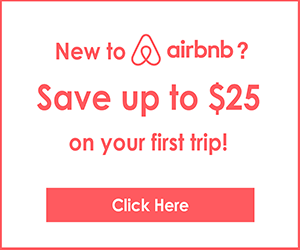Noaptea trecuta m-am chinuit sa instalez platforma discourse si abia spre dimineata am reusit. Problema cea mai mare din cate am vazut pe net este activarea la admin dupa instalare.
Am citit si testat multe turoriale dar nu reuseam sa instalez, iar dimineata dupa o tigara am reusit sa activez contul de admin.
Problema era de la calea pe server pentru activarea adminului.
Mai jos aveti tutorial testat de mine si care functioneaza.
Platforma: discourse
Vps: Ovh
OS: Centos 6.6 64bit
Instalare discourse pe centos 6.6 64bit
1. Instalam centos 6.6 pe 64bit
2. Update si install wget
yum update -y
yum install -y wget git
3. Acum instalam modulele care sunt cerute de discourse.
Postgres 9.3+
http://www.postgresql.org/download/linux/redhat/
yum install postgresql-server
Redis 2.6+
http://redis.io/download
$ wget http://download.redis.io/releases/redis-3.0.4.tar.gz
$ tar xzf redis-3.0.4.tar.gz
$ cd redis-3.0.4
$ make
Ruby 2.0+
https://www.ruby-lang.org/en/documentation/installation/#yum
sudo yum install ruby
4. Install smtp
yum install sendmail
5. Enable EPEL repository.
cd /tmp
wget http://dl.fedoraproject.org/pub/epel/6/x86_64/epel-release-6-8.noarch.rpm
sudo rpm -Uvh epel-release-6*.rpm
6. Install Docker
cd
sudo yum -y install docker-io
7. Start Docker as service
sudo service docker start
8. Configure Docker to start on startup
sudo chkconfig docker on
9. Facem grupul Docker
groupadd docker
10. Install Discourse
install -g docker -m 2775 -d /var/docker
git clone https://github.com/discourse/discourse_docker.git /var/docker
cd /var/docker/
cp samples/standalone.yml containers/app.yml
yum install nano
nano containers/app.yml
Setati cu datele voastre cele de mai jos. Daca aceste date nu sunt setate bine inainte de a incepe instalarea nu puteti o sa primiti eroare si nu puteti sa va logati ca admin
DISCOURSE_DEVELOPER_EMAILS – set this to your email address
DISCOURSE_HOSTNAME – Set this to you hostname that you want Discourse to respond to. For example forum.example.com
DISCOURSE_SMTP_ADDRESS – The SMTP address of your mail server
DISCOURSE_SMTP_PORT – The SMTP port of your mail server
DISCOURSE_SMTP_USER_NAME – The SMTP username for your mail server
DISCOURSE_SMTP_PASSWORD – The SMTP password for your mail server
/var/docker/launcher bootstrap app
./launcher start app
sau
/var/docker/launcher start app
Dupa orice schimbarea facuta aici nano containers/app.yml rulati comanda:
./launcher rebuild app
Nu uitati ca trebuie sa fiti in folderul cd /var/docker/
Activarea la admin.
Acest pas da probleme la foarte multe probleme pentru ca platforma nu trimite mesajul de activare. Problema aceasta am fost si la mine, chiar daca am folosit server smpt propriu, cel public de la google, chiar si serviciu special de smtp.
1. Acum ca instalarea este facuta trebuie sa faceti userul admin.
2. Accesati adresa url setata in DISCOURSE_HOSTNAME
3. Click pe inregistrare si folositi adresa de e-mail folosita aici DISCOURSE_DEVELOPER_EMAILS
4. Pentru ca nu vine mesajul de activare nu puteti activa contul de admin. In toate tutorialele va spun sa mergeti in consola si folderul cd /var/discourse/, dar este gresit. Pentru a activa admin trebuie sa mergeti in folderul cd /var/docker/.
Rulati comenzile de mai jos pentru activare a userul admin.
cd /var/docker/
./launcher enter app
rake admin:create
Acum va cere sa tastati adresa de e-mail a userului care va fi admin. Dupa ce ati tastat adresa si enter, acum va intreaba daca vreti sa restati parola la admin. Alegeti nu prin tasta N si enter.
O sa primiti un mesaj ca cel de jos. Cand va intreaba daca vreti sa acordati status de admin la acest user alegi Da, prin tasta Y.
Asta este tot. Acum va puteti loga si seta/administrat discourse.
Nota:
Discourse se poate instala si rula pe minim vps si cel putin 2Gb ram. Recomandat este mai mult pentru ca consuma destul resurse. Doar platforma singura fara vizite consuma 1.6Gb ram din 2Gb. Procesorul este la 0.02, asa ca aveti nevoie de ram mai mult.
Exista confirguratii pe net cu nginx care reduc consumul considerabil daca sunt facute bine.
Instalarea de mai sus este una basica.
Alte resurse care v-ar putea ajuta.
https://github.com/discourse/discourse/blob/master/docs/INSTALL.md
https://github.com/discourse/discourse/blob/master/docs/INSTALL-cloud.md
https://www.siteground.com/kb/google_free_smtp_server/
https://github.com/baus/install-discourse
Am citit si testat multe turoriale dar nu reuseam sa instalez, iar dimineata dupa o tigara am reusit sa activez contul de admin.
Problema era de la calea pe server pentru activarea adminului.
Mai jos aveti tutorial testat de mine si care functioneaza.
Platforma: discourse
Vps: Ovh
OS: Centos 6.6 64bit
Instalare discourse pe centos 6.6 64bit
1. Instalam centos 6.6 pe 64bit
2. Update si install wget
yum update -y
yum install -y wget git
3. Acum instalam modulele care sunt cerute de discourse.
Postgres 9.3+
http://www.postgresql.org/download/linux/redhat/
yum install postgresql-server
Redis 2.6+
http://redis.io/download
$ wget http://download.redis.io/releases/redis-3.0.4.tar.gz
$ tar xzf redis-3.0.4.tar.gz
$ cd redis-3.0.4
$ make
Ruby 2.0+
https://www.ruby-lang.org/en/documentation/installation/#yum
sudo yum install ruby
4. Install smtp
yum install sendmail
5. Enable EPEL repository.
cd /tmp
wget http://dl.fedoraproject.org/pub/epel/6/x86_64/epel-release-6-8.noarch.rpm
sudo rpm -Uvh epel-release-6*.rpm
6. Install Docker
cd
sudo yum -y install docker-io
7. Start Docker as service
sudo service docker start
8. Configure Docker to start on startup
sudo chkconfig docker on
9. Facem grupul Docker
groupadd docker
10. Install Discourse
install -g docker -m 2775 -d /var/docker
git clone https://github.com/discourse/discourse_docker.git /var/docker
cd /var/docker/
cp samples/standalone.yml containers/app.yml
yum install nano
nano containers/app.yml
Setati cu datele voastre cele de mai jos. Daca aceste date nu sunt setate bine inainte de a incepe instalarea nu puteti o sa primiti eroare si nu puteti sa va logati ca admin
DISCOURSE_DEVELOPER_EMAILS – set this to your email address
DISCOURSE_HOSTNAME – Set this to you hostname that you want Discourse to respond to. For example forum.example.com
DISCOURSE_SMTP_ADDRESS – The SMTP address of your mail server
DISCOURSE_SMTP_PORT – The SMTP port of your mail server
DISCOURSE_SMTP_USER_NAME – The SMTP username for your mail server
DISCOURSE_SMTP_PASSWORD – The SMTP password for your mail server
/var/docker/launcher bootstrap app
./launcher start app
sau
/var/docker/launcher start app
Dupa orice schimbarea facuta aici nano containers/app.yml rulati comanda:
./launcher rebuild app
Nu uitati ca trebuie sa fiti in folderul cd /var/docker/
Activarea la admin.
Acest pas da probleme la foarte multe probleme pentru ca platforma nu trimite mesajul de activare. Problema aceasta am fost si la mine, chiar daca am folosit server smpt propriu, cel public de la google, chiar si serviciu special de smtp.
1. Acum ca instalarea este facuta trebuie sa faceti userul admin.
2. Accesati adresa url setata in DISCOURSE_HOSTNAME
3. Click pe inregistrare si folositi adresa de e-mail folosita aici DISCOURSE_DEVELOPER_EMAILS
4. Pentru ca nu vine mesajul de activare nu puteti activa contul de admin. In toate tutorialele va spun sa mergeti in consola si folderul cd /var/discourse/, dar este gresit. Pentru a activa admin trebuie sa mergeti in folderul cd /var/docker/.
Rulati comenzile de mai jos pentru activare a userul admin.
cd /var/docker/
./launcher enter app
rake admin:create
Acum va cere sa tastati adresa de e-mail a userului care va fi admin. Dupa ce ati tastat adresa si enter, acum va intreaba daca vreti sa restati parola la admin. Alegeti nu prin tasta N si enter.
O sa primiti un mesaj ca cel de jos. Cand va intreaba daca vreti sa acordati status de admin la acest user alegi Da, prin tasta Y.
Cod:
Ensuring account is active!
Account updated successfully!
Do you want to grant Admin privileges to this account? (Y/n) y
Your account now has Admin privileges!Asta este tot. Acum va puteti loga si seta/administrat discourse.
Nota:
Discourse se poate instala si rula pe minim vps si cel putin 2Gb ram. Recomandat este mai mult pentru ca consuma destul resurse. Doar platforma singura fara vizite consuma 1.6Gb ram din 2Gb. Procesorul este la 0.02, asa ca aveti nevoie de ram mai mult.
Exista confirguratii pe net cu nginx care reduc consumul considerabil daca sunt facute bine.
Instalarea de mai sus este una basica.
Alte resurse care v-ar putea ajuta.
https://github.com/discourse/discourse/blob/master/docs/INSTALL.md
https://github.com/discourse/discourse/blob/master/docs/INSTALL-cloud.md
https://www.siteground.com/kb/google_free_smtp_server/
https://github.com/baus/install-discourse